Även om det kan verka som något som bordetas automatiskt hand om, tidsinställningar på Linux kan ofta röra sig eller konfigureras felaktigt. Eftersom tidsinställningar på Linux kan vara förvirrande att fixa för den genomsnittliga användaren, kommer vi att dela upp och förklara hur man ställer in nätverkstidssynkronisering på Linux.
Förutom att konfigurera NTP, kommer vi också att förklara hur man fixar det irriterande tidsfelet när du startar Linux och Windows med dubbla start.
Konfigurera Network Time Protocol
Synkronisera programvaruklockan på din Linux-PC medtidsservrar är det vanligaste sättet att få exakt tid. På de flesta Linux-distributioner görs detta automatiskt. Men inte varje Linux-distribution använder NTPd. Dessutom kan de som gör det orka eller konfigurera det felaktigt. För att avhjälpa detta kommer vi att förklara hur lätt det är att manuellt konfigurera Network Time Protocol daemon under Linux.
Kom igång genom att öppna en terminal ochinstallera NTP, om din dator inte har den installerad. Det finns en god chans att du redan har det, men för att vara säker, här är kommandona för att få det för de flesta moderna Linux-distributioner.

Ubuntu
sudo apt install ntp
Debian
sudo apt-get install ntp
Arch Linux
sudo pacman -S ntp
Fedora
sudo dnf install ntp
OpenSUSE
sudo zypper install ntp
När programvaran är installerad måste du nästa ansluta till en NTP-server. Som standard har de flesta Linux-distributioner sina egna NTP-servrar konfigurerade i /etc/ntp.conf fil. Men om du tycker att dessa servrar är opålitliga kan du ändra den till en mer pålitlig server (som den officiella Google NTP-servern).
Om du vill lägga till Google NTP-servern redigerar du ntp.conf fil.
sudo nano /etc/ntp.conf
Radera alla poster om du vill och ersätt dem med dessa (även om vi inte rekommenderar det). För bästa resultat klistra in Googles NTP-poster högst upp.
Obs: det är viktigt att iBurst är i slutet av var och en av de nya posterna. De iBurst alternativet skickar ett "burst" av paket till servrarna endast när du har problem med anslutningen till tidsservern.
server time.google.com iburst server time2.google.com iburst server time3.google.com iburst
Spara konfigurationsfilen i Nano med Ctrl + O. Lämna redaktören med Ctrl + X.
Konfigurera tid
NTP kan automatiskt synkronisera tid från servrar menförst måste den känna till tidszonen. Under den första installationen kommer ditt Linux-operativsystem vanligtvis att fråga tidszonen och ställa in det. Om något gick fel under installationen måste detta korrigeras manuellt med tzselect.
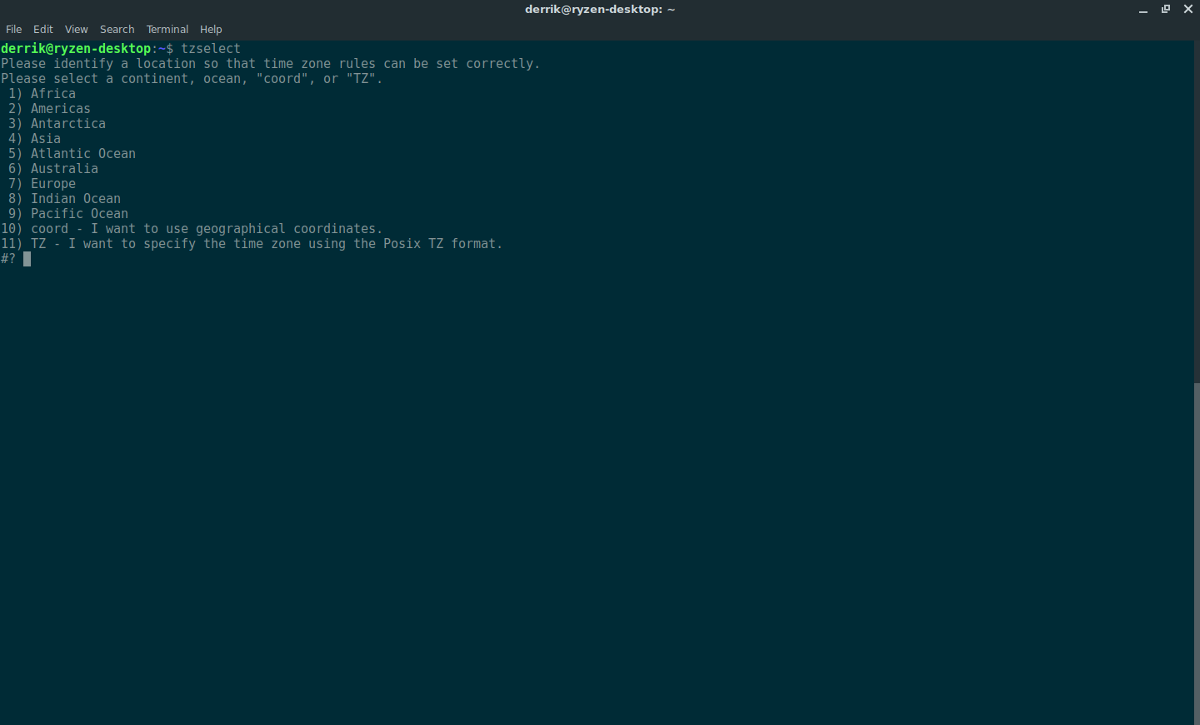
Öppna en terminal och kör tidszonverktyget:
tzselect
Att köra Tzselect-verktyget leder dig genom att konfigurera rätt tidszon. När du är klar kan du starta NTPd.
Starta NTP
Alla anslutningar till tidsservrar fungerar. Nästa steg i processen är att använda Systemd init-systemet för att ladda NTP vid start. Förstår att om ditt Linux-operativsystem inte använder system som de flesta moderna, vanliga, måste du hitta alternativet till dessa kommandon.
Starta först NTPd:
sudo systemctl start ntpd.service
Aktivera det sedan vid start med systemctl enable.
sudo systemctl enable ntpd.service
Att köra ovanstående kommandon bör omedelbart konfigurera tiden, eftersom UTC-tiden på ditt BIOS nu är korrekt (tack vare Tzselect).
Använd lokal tid
Det finns andra sätt att ställa in tid på Linux, åt sidanfrån NTP. Det mest populära alternativet till den metoden är "lokal tid". Lokal tid säger Linux att hålla tiden, men inte att synkronisera med någonting. I huvudsak kommer det att hålla tiden fristående och inte störa något. Det är mindre pålitligt, men det fungerar. Frågan är, varför skulle du vilja göra detta?
Det främsta skälet till att man skulle gå med lokal tidnågot som NTP är det faktum att dubbla uppstart klarar av din tid. Om du någonsin har laddat upp Linux och sedan startat om till Windows 10 kommer du att märka tidsavbrottet. Detta beror på att båda operativsystemen har en tidssynkroniseringstjänst och kämpar med varandra. Det huvudsakliga sättet att fixa detta är att inaktivera tidssynkronisering i Linux.
Notera: Tänk på att även om du har ställt in Linux för att använda lokal tid kan Windows fortfarande möta problem. Kontrollera Windows-tidsinställningarna för att se till att inga ytterligare konflikter uppstår med de två operativsystemen.
Löpning timedatectl bör fixa det:
sudo timedatectl set-local-rtc 1
När du har återgått till lokal tid kan du behöva starta om datorn. Efter inloggning bör allt använda lokal tid.
Vill du stänga av lokal tid? Om så är fallet måste du köra kommandot timedatectl igen. Prova kommandot nedan.
sudo timedatectl set-local-rtc 0
Starta om din Linux-PC så som tidigare. Vid nästa inloggning bör lokal tid inte användas.













kommentarer